- Autors Abigail Brown [email protected].
- Public 2023-12-17 06:55.
- Pēdējoreiz modificēts 2025-01-24 12:17.
No 2020. gada janvāra Microsoft vairs neatbalsta sistēmu Windows 7. Lai turpinātu saņemt drošības atjauninājumus un tehnisko atbalstu, ieteicams veikt jaunināšanu uz Windows 10.
MySQL datu bāzes serveris ir viena no populārākajām atvērtā koda datu bāzēm pasaulē. Lai gan administratori parasti instalē MySQL servera operētājsistēmā, to noteikti ir iespējams instalēt galddatoru operētājsistēmā, piemēram, Windows 7. Kad tas būs izdarīts, jums būs bez maksas pieejamās elastīgās MySQL relāciju datu bāzes milzīgās iespējas.
MySQL ir izdevīga datubāze gan izstrādātājiem, gan sistēmu administratoriem. MySQL instalēšana operētājsistēmā Windows 7 ir īpaši vērtīgs rīks tiem, kas vēlas apgūt datu bāzes administrēšanu, bet kuriem nav piekļuves savam serverim. Tālāk ir sniegts detalizēts procesa apraksts.
MySQL lejupielāde operētājsistēmā Windows 7
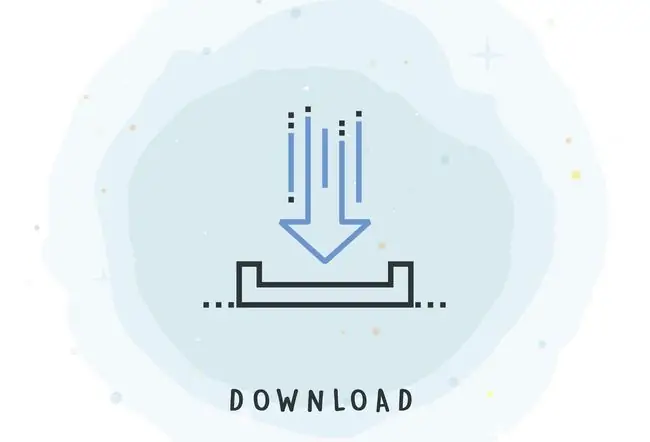
Pirmkārt, jums būs jālejupielādē savai operētājsistēmai atbilstošā MySQL instalēšanas programma. Ja izmantojat Windows 32 bitu versiju, vēlēsities izmantot 32 bitu Windows MSI instalēšanas failu. Windows 64 bitu versiju lietotāji vēlēsies izmantot 64 bitu Windows MSI instalēšanas failu.
Neatkarīgi no tā, vai izmantojat 32 bitu vai 64 bitu Windows instalēšanas programmu, saglabājiet failu savā darbvirsmā vai citā vietā, kur varēsiet to viegli atrast.
Piesakieties, izmantojot administratora kontu
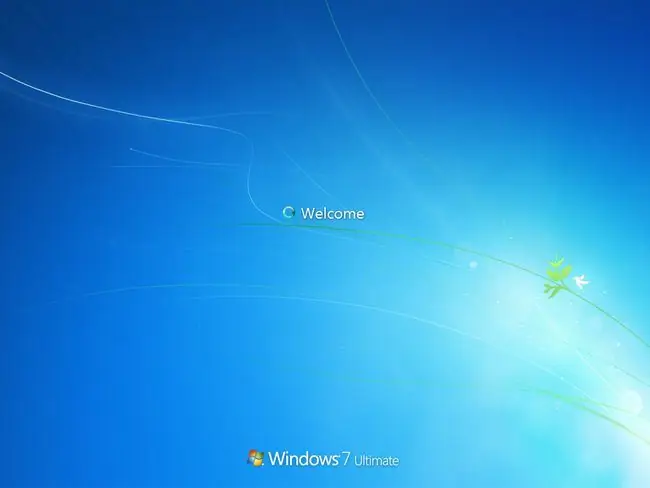
Piesakieties sistēmā Windows, izmantojot kontu ar vietējā administratora privilēģijām. Ja jums nav šo privilēģiju, instalētājs nedarbosies pareizi. Jums tie nebūs nepieciešami, lai vēlāk piekļūtu datu bāzēm savā MySQL serverī, taču instalēšanas fails veic dažus sistēmas konfigurācijas iestatījumu labojumus, kam nepieciešamas paaugstinātas privilēģijas.
Palaidiet instalēšanas failu
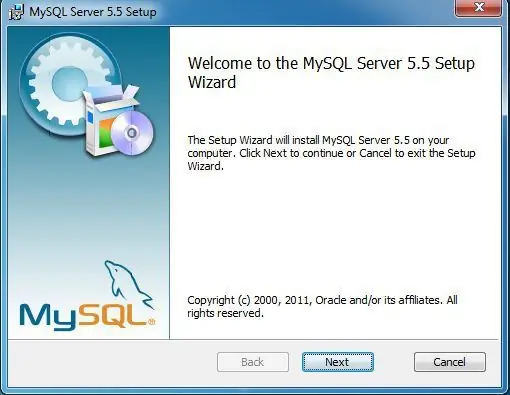
Lai palaistu, veiciet dubultklikšķi uz instalēšanas faila. Īsu laiku, kamēr sistēma Windows sagatavo instalēšanas programmu, var tikt parādīts ziņojums ar nosaukumu "Notiek sagatavošana atvēršanai…". Kad tas būs pabeigts, jūs redzēsit MySQL iestatīšanas vedni.
Pieņemiet EULA
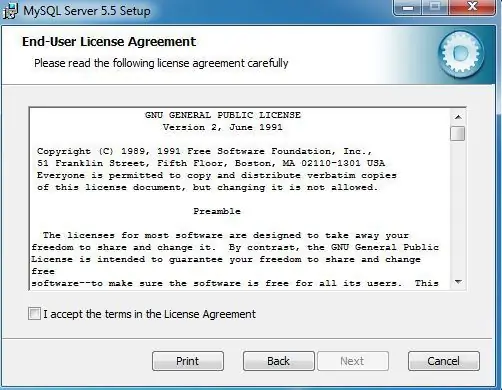
Noklikšķiniet uz pogas Next, lai pārietu garām sveiciena ekrānam. Noklikšķiniet uz izvēles rūtiņas, apstiprinot, ka piekrītat licences līguma noteikumiem, un pēc tam noklikšķiniet uz Next, lai pārietu uz EULA ekrānu.
Izvēlieties instalācijas veidu
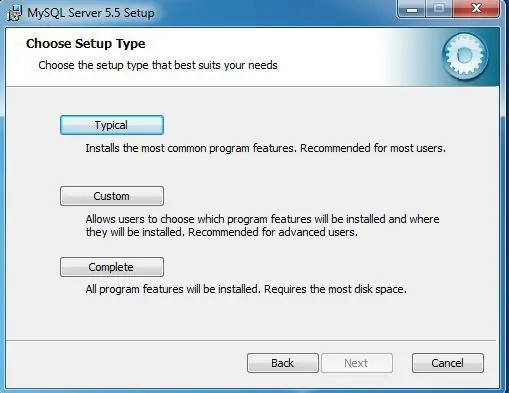
MySQL iestatīšanas vednis pieprasa instalācijas veidu. Lielākā daļa lietotāju var vienkārši noklikšķināt uz pogas Typical, kas instalē visizplatītākos MySQL datu bāzes līdzekļus. Ja jums ir jāpielāgo vai nu līdzekļi, kas tiks instalēti, vai vieta, kur instalētājs ievietos failus, noklikšķiniet uz pogas Custom. Varat arī veikt visu MySQL līdzekļu pilnu instalēšanu, noklikšķinot uz pogas Full.
Sāciet instalēšanu
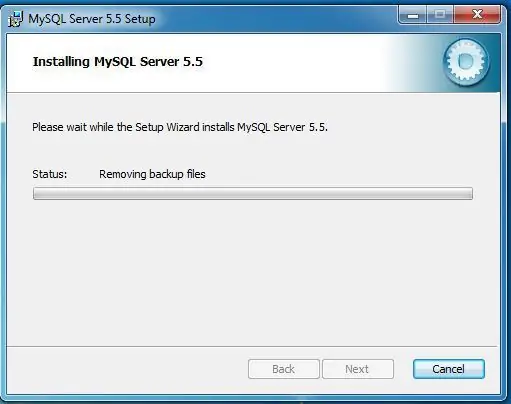
Noklikšķiniet uz pogas Install, lai sāktu instalēšanas procesu.
Pabeidziet instalēšanu
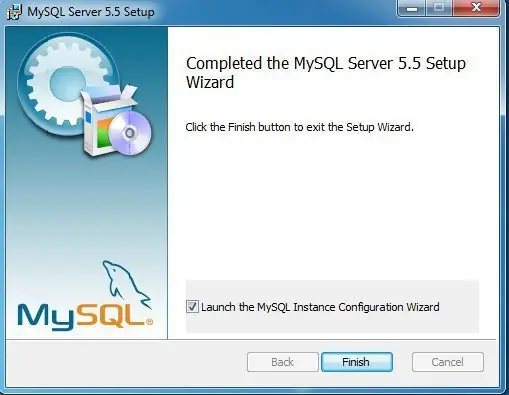
Instalēšanas programma parāda MySQL Enterprise Edition reklāmu un aicina noklikšķināt vairākos reklāmas ekrānos. Lai izmantotu MySQL, jums nav nepieciešams komerciālā (maksas) uzņēmuma izdevuma abonements, tāpēc noklikšķiniet uz šiem ekrāniem, līdz tiek parādīts iepriekš redzamais ziņojums, kas norāda, ka instalēšana ir pabeigta. Atzīmējiet noklusējuma izvēles rūtiņu "Palaist MySQL instances konfigurācijas vedni" un noklikšķiniet uz pogas Pabeigt.
Palaist instances konfigurācijas vedni
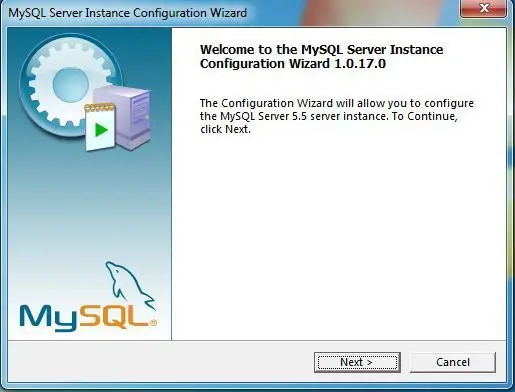
Pēc īsas pauzes tiek startēts MySQL instances konfigurācijas vednis. Šis vednis palīdz jums konfigurēt jauno MySQL datu bāzes servera gadījumu. Noklikšķiniet uz pogas Next, lai sāktu procesu.
Izvēlieties konfigurācijas veidu
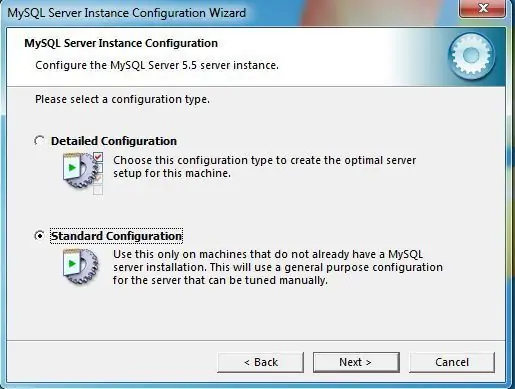
Vednis piedāvā izvēlēties detalizētas konfigurācijas procesu vai standarta konfigurāciju. Ja vien neplānojat vienā un tajā pašā datorā palaist vairākus MySQL gadījumus vai ja jums ir konkrēts iemesls rīkoties citādi, izvēlieties Standarta konfigurācija un noklikšķiniet uz Next pogu.
Iestatīt Windows opcijas
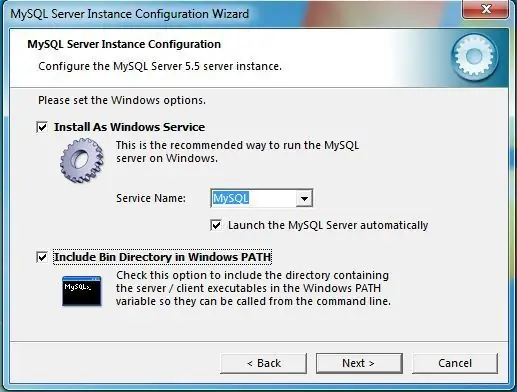
Atlasiet divas dažādas opcijas. Pirmkārt, varat konfigurēt MySQL, lai tā darbotos kā Windows pakalpojums. Tā ir laba ideja, jo tā palaiž programmu fonā. Varat arī izvēlēties, lai pakalpojums tiktu automātiski palaists ikreiz, kad tiek ielādēta operētājsistēma. Otrkārt, iekļaujiet bināro failu direktoriju Windows ceļā. Kad esat veicis atlasi, noklikšķiniet uz pogas Next, lai turpinātu.
Izvēlieties saknes paroli
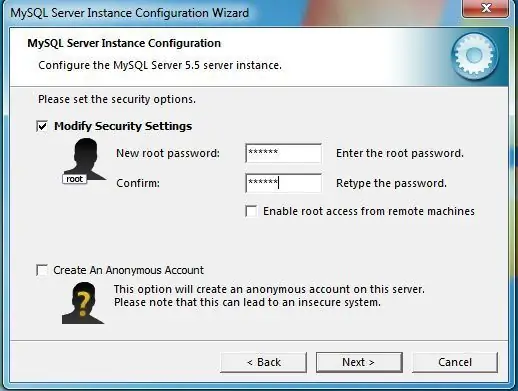
Drošības ekrānā tiek piedāvāts ievadīt datu bāzes servera saknes paroli. Izvēlieties spēcīgu paroli, kas sastāv no burtciparu rakstzīmēm un simboliem. Ja vien jums nav īpaša iemesla to nedarīt, neatzīmējiet arī iespējas atļaut attālo root piekļuvi un izveidot anonīmu kontu. Jebkura no šīm opcijām var radīt drošības ievainojamības jūsu datu bāzes serverī. Lai turpinātu, noklikšķiniet uz pogas Next.
Pabeidziet instances konfigurēšanu
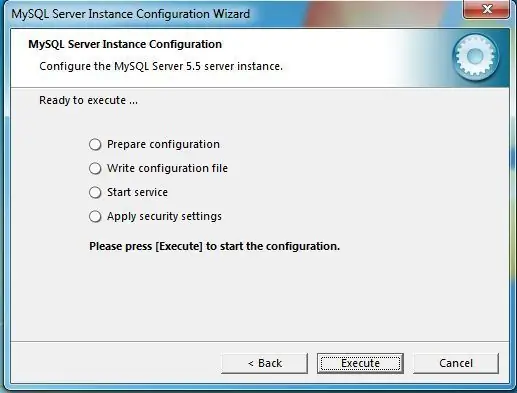
Pēdējā vedņa ekrānā tiek parādīts veicamo darbību kopsavilkums. Pēc šo darbību pārskatīšanas noklikšķiniet uz pogas Execute, lai konfigurētu savu MySQL gadījumu. Kad darbības ir pabeigtas, esat pabeidzis.






